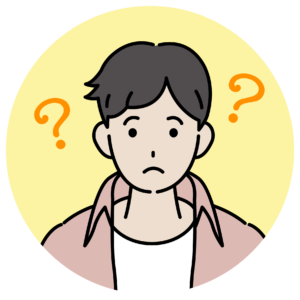
eps、jpg、psd、pngなどなど、Photoshopで画像を保存する場合、色々な画像形式がありますよね。
あれ、何がどんな特徴があるのか、全部説明できる方は凄いです。
ちなみにグラフィックデザイナー歴約20年の私ですが、画像形式のことは今まで何となく当たり前のように使っていたので、正直よくわからないことが多々あります。
まぁそれでも20年間グラフィックデザイナーをやってこれましたが。。
自分でも改めて整理するために、どの拡張子がどういう違いがあってどんな特徴を持っているかまとめてみました。
拡張子にはたくさんの種類があります。
今回はデザイナーが現場でよく使うものだけをピックアップして、まとめましたのでご覧ください!
デザイナーなら知っておくべき画像ファイルの拡張子6選

そもそも拡張子とは?
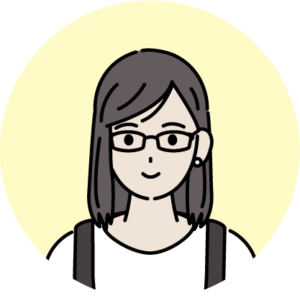

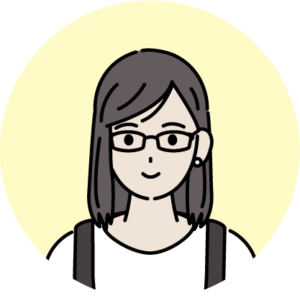
画像ファイルの拡張子の特徴と違い
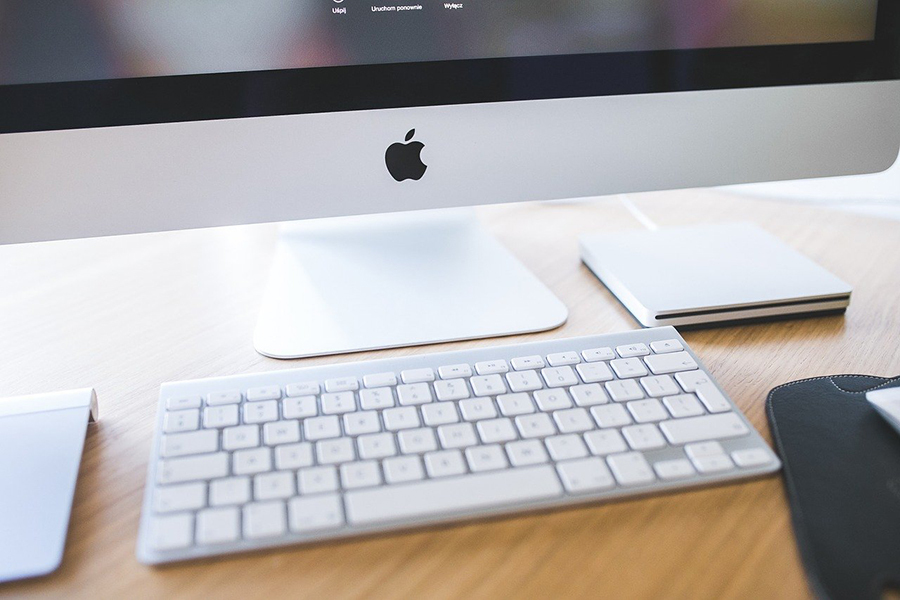

EPS(イーピーエス)(Encapsulated PostScript)

EPSとは?
EPSとは「Encapsulated PostScript」の略称で、Adobe社が開発したPostScriptを基盤としているベクトルデータとビットマップデータの両方を含む、印刷に向いている画像形式です。
拡張子は「.eps」。いーぴーえすと読みます。
EPSの特徴
EPSは印刷用の高解像度データと画面表示用の低解像度データの両方の情報を持っている画像ファイル形式です。
例えばIllustratorにEPS画像を配置して何かを作る場合、作業している時は画面表示用の低解像度データなので、動きが遅くならず作業ができます。
一方、印刷の時は高解像度データという感じで、使い分けができるので便利です。
印刷用のデータにおいて、今も支持されるファイル形式ですが、近年ではpdf入稿が主流になってきているので、EPSで印刷入稿することは減ってきていますよね。
EPSのメリットデメリット
メリット
- 互換性が高いので、 Adobe Illustratorなど他のグラフィックソフトで開くことができる
- 比較的データ容量が軽い
デメリット
- Photoshop上で作ったレイヤーや切り抜きなどを保持し
たまま保存できない
PSD(ピーエスディー)(Photoshop Data)

PSDとは?
PSDファイルとは「Photoshop Data」の略称で、
拡張子は「.psd」。ピーエスディーと読みます。
PSDの特徴
Photoshopで作ったレイヤーやパス、
なので、あとから同じ状態で再編集できるのが特徴です。
PSDのメリットデメリット
メリット
- レイヤーやパス、マスク、テキストなど、
Photoshop上で行なった作業を保ったまま保存できるので再編 集できる
デメリット
- データ容量が重くなりがち
- 基本的にPhotoshopでしか開かない
JPEG(ジェイペグ)(Joint Photographic Experts Group)

JPEGとは?
JPEGとは「Joint Photographic Experts Group」の略称です。
拡張子は「.jpg」と「.jpeg」の2種類あります。ジェイペグと読みます。
JPEGの特徴
約1,677万色で表現できるため、
非可逆圧縮という画像形式なので、ファイルを開いて上書き保存をする度に、少しずつ画質が劣化するのが特徴です。
ホームページに掲載する写真の画像形式に最適です。
参考
ちなみに非可逆圧縮とは?
非可逆圧縮では、圧縮により一部のデータは欠落するが、人間の感覚に伝わりにくい部分は情報を大幅に減らし、伝わりやすい部分の情報を多く残すことで、劣化を目立たなくする。
参考:ウィキペディア

JPEGのメリットデメリット
メリット
- 1,677万色で表現できるため、高画質で保存できる
- 圧縮性にも優れいるので、高画質なのにファイルサイズが小さい
- ほとんどの画像編集ソフトに対応しているため、
編集や加工を行いやすい
デメリット
- 背景を透明化できない
- ロゴやイラストには不向き
- 何度も保存をすると画像が劣化する
GIF(ジフ)(Graphics Interchange Format)
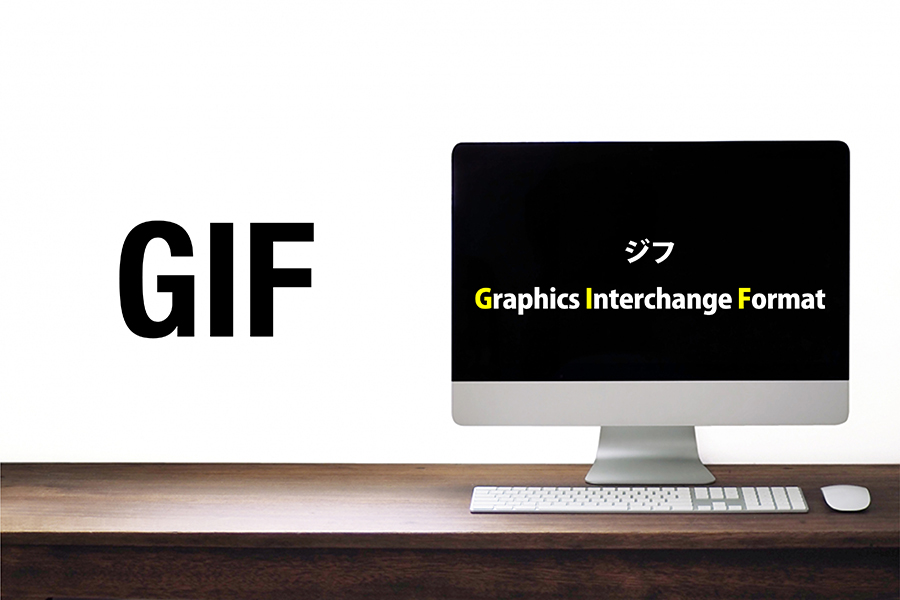
GIFとは?
GIFは「Graphics Interchange Format」の略称です。
拡張子は「.gif」。ジフと読みます。
GIFの特徴
扱える色は256色、背景を透明化できるので、ロゴ、アイコン、ボタン、イラストなど、色数が少なく、輪郭がはっきりとした画像に向いています。
可逆圧縮という、画像の処理の仕方をしているので、何度保存しても画質は劣化しません。
複数の静止画を組み合わせて、シンプルなアニメーションも作ることができます。
参考
ちなみに可逆圧縮とは?
元のデータを一切毀損せず、完全に元通りに復元できるように圧縮する手法のこと。
参考:IT用語辞典 E-Words

GIFのメリットデメリット
メリット
- 何度保存しても画質は劣化しない
- ファイルサイズが軽い
- 背景を透明にできる
- 色数が少なく輪郭がはっきりとしたロゴ、アイコン、イラストなどに向いている
- ちょっとしたアニメーションを作れる
デメリット
- 256色しか表現できないので、
写真やグラデーション表現には向いていない - CMYKのカラーモードが使えない
PNG(ピング)(Portable NetWork Graphics)
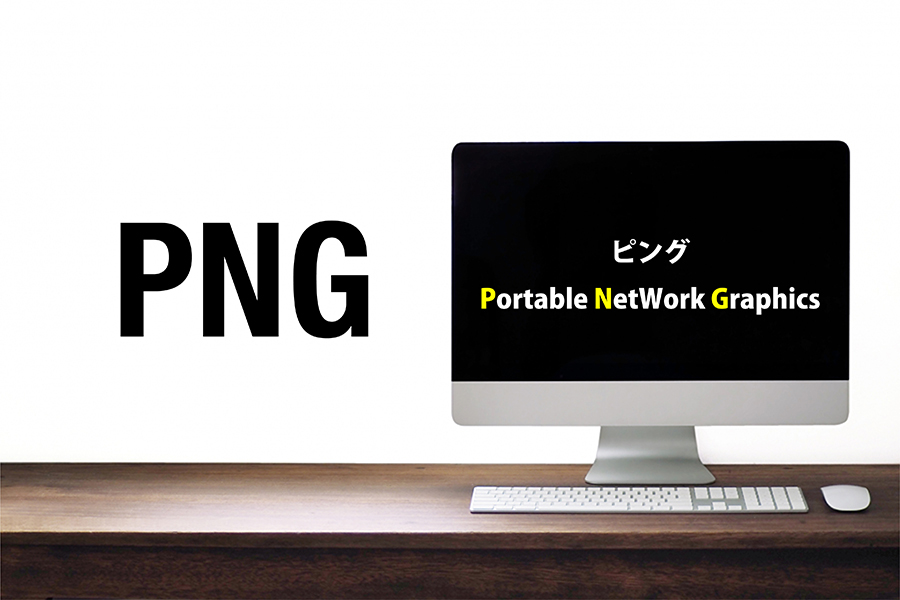
PNGとは?
PNGは「Portable Network Graphics」の略称で、
拡張子は「.png」。ピング、ピーエヌジーと読みます。
PNGの特徴
GIFに代わるファイル形式として生まれたPNG。
扱える色が256色の8bit(PNG-8)と約1,677万色で表現できる4bit(PNG-24)などがあります。
可逆圧縮という、画像の処理の仕方をしているので、何度保存しても画質は劣化しません。
PNGのメリットデメリット
メリット
- 何度保存しても画質は劣化しない
- GIFよりもファイルサイズを軽くできる
- 背景を透明できる
- 画像の透明度を自由に設定できる
- 色数が少なく輪郭がはっきりとしたロゴ、アイコン、イラストなどに向いている
デメリット
- 可逆式圧縮のため、フルカラー(PNG-24)にするとJPEGよりデータ容量が大きくなる
- GIFのようにアニメーションの作成はできない
- 古いブラウザではサポートされていない場合がある
TIFF(ティフ)(Tagged Image File Format)

TIFFとは?
TIFFとは「Tagged Image File Format」の略で、Microsoft社とAldus社(現Adobe Systems社)が開発した、ベクトルデータとビットマップデータの両方を含む画像形式です。
拡張子は「.tiff」と「.tif」
TIFFの特徴
解像度の高い画像や、一眼レフカメラなどで撮影した、サイズの大きい画像に適しています。
何度保存しても画質は劣化ぜず、高い解像度を保ったまま保存できるので、紙媒体などの印刷でよく使われたりします。
MacとWindowsで表示することができるのも特徴です。
TIFFのメリットデメリット
メリット
- 何度保存しても画質は劣化しない
- 印刷してもきれい
- 他のグラフィックソフトとの互換性も高い
- WindowsとMacの両方で使用することができる
デメリット
- データ容量が大きくなる
- WEBでは扱えない
まとめ
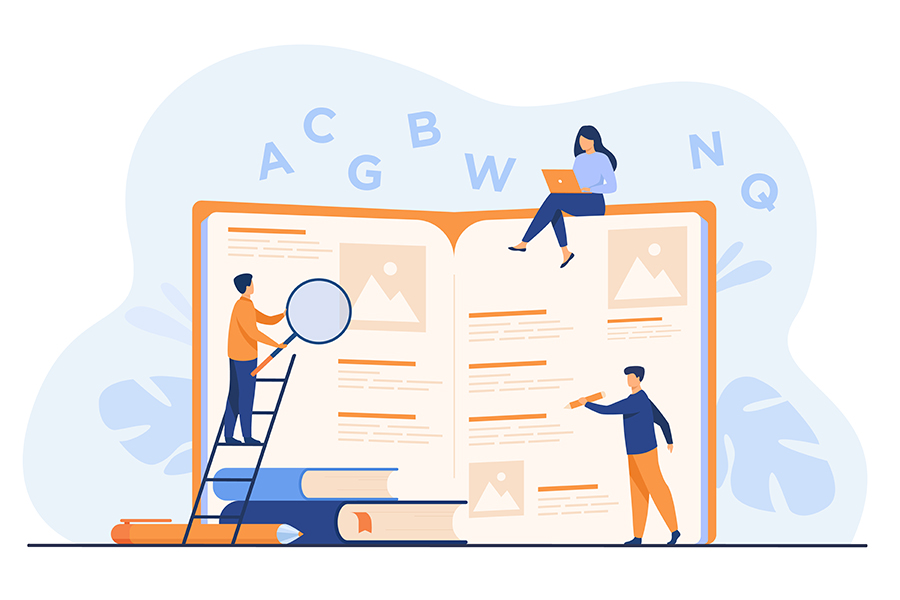
「EPS」: 他のグラフィックソフトとの互換性が高い。印刷に向いている。
「PSD」: Photoshopの独自の機能を保持しておくことができるが、データ容量が大きい。
「JPEG」: フルカラーの写真向き。保存するたびに画質が劣化。背景は透過ができない。
「GIF」: 色数が少ないロゴやイラスト向き。簡単なアニメーションを作れる。背景は透過ができる。何度保存しても画質が劣化しない。
「PNG」: JPGとGIFの中間の特徴を持った形式。
「TIFF」: 高い解像度の画像に向いている。データ容量が大きい。
Photoshopで扱う画像ファイル形式は、上記以外にもまだまだたくさんありますが、今回紹介した画像ファイル形式を覚えておけば大丈夫かなと思います。
画像ファイル形式によってメリットデメリットがあるので、しっかり使用用途によって使い分けましょう!
今回は以上です。
ではまた!
